Raspberry Piをプロキシサーバーとして使用する方法(Privoxyを使用)
公開: 2022-01-29
Raspberry Piプロキシサーバーを使用すると、ユーザーがアクセスできるWebサイトを制御できます。 また、これらのWebページからトラッカーやその他の不要なジャンクを削除することもできます。 これらの簡単な手順に従って設定してください。
Privoxyプロキシサーバー
Webプロキシは、ネットワーク上のコンピューターとインターネットの間に配置されます。 プロキシはHTTPおよびHTTPSトラフィックを傍受し、国境管理官として機能します。 誰かがアクセスしようとしているWebアドレス(またはURL)をチェックし、それが禁止リストにあるか、禁止基準のいずれかに一致する場合、プロキシは接続を拒否します。
プロキシがWebサイトに満足している場合、プロキシはWebページを取得し、それを要求したコンピューターに転送します。 これにより、ネットワーク上のデバイスにある程度の匿名性が提供されます。
プロキシは、取得したWebページを危険にさらします。 追跡スクリプト、広告、またはその他の不要な素材はすべて削除されるため、クリーンなWebページのみを受け取ります。 Webサイトへのアクセスにしばしば伴う、詮索やプライバシーを侵害する残骸の隠されたペイロードが削除されます。 これは、Webページの羊のディップのようなものです。
もちろん、広告のブロックは物議を醸すトピックです。 Webで自由にアクセスできるコンテンツの多くは、広告からの資金提供によってのみ利用できます。 ただし、プライバシーの観点から、インターネット上で行うすべての追跡と相互相関は、せいぜい不気味で、最悪の場合は侵襲的です。
Privoxy(プライバシーを強化するプロキシ)を使用すると、その多くを回避できます。 一元管理されているため、管理も簡単です。 ネットワーク上のさまざまなマシンでプロキシを使用するようにブラウザを設定すると、すべての管理は、個々のデバイスではなく、プロキシで実行されます。
Privoxyのインストール
Privoxyをインストールするには、RaspberryPiにSSH接続します。 テストユニットのIPアドレスは192.168.4.18なので、次のように入力します。
ssh [email protected]

Raspberry Piに新しいソフトウェアをインストールするので、リポジトリインデックスを更新し、利用可能な更新をインストールすることをお勧めします。 &&を使用して2つのapt-getコマンドを順番にチェーンする単一のコマンドで、これらのタスクの両方を実行できます。 2番目のコマンドは、最初のコマンドがエラーなしで終了した場合にのみ実行されます。
次のように入力します。
sudo apt-get update && sudo apt-get upgrade

Raspberry Piのヴィンテージや、最後に更新した日時によっては、少し時間がかかる場合があります。 完了したら、Privoxyをインストールします。
sudo apt-get install privoxy

接続の受け入れ
デフォルトでは、Privoxyはそれが実行されているコンピューターからのHTTPおよびHTTPS接続を受け入れます。 それを指すことにした他のコンピューターからの接続を受け入れるように指示する必要があります。 Privoxyの設定ファイルは「/ etc / privoxy / config」にあります。 sudoを使用して変更を書き込む必要があります。
私たちのコマンドは次のとおりです。
sudo nano / etc / privoxy / config

設定ファイルは非常に長いです。 ただし、ファイルの大部分はコメントと指示で構成されています。 セクション4.2の冒頭が表示されるまで下にスクロールします。

listen-addressの設定を探しています。 行の先頭に番号記号( # )を付けて、2つの元のコマンドをコメント化し、次の新しいエントリを追加します。
リッスンアドレス:8118

これは、任意のIPアドレスからのポート8118での接続を受け入れるようにPrivoxyに指示します。 Privoxyは、アクションと呼ばれる一連のルールを介してURLに適用される一連のフィルターを使用して実行されます。 フィルタとアクションをテキストファイルとして編集するか、Privoxyブラウザインターフェイスを使用して変更を加えることができます。
Privoxyの管理者アカウントはパスワードで保護されていないため、ネットワークでこの機能を有効にするかどうかを検討する必要があります。 その場合は、ファイルの一番下までスクロールして、次の行を入力します。
enable-edit-actions 1

変更を保存するには、 Ctrl+O 、 Enterを押してから、 Ctrl+Xを押してエディターを閉じます。

変更を有効にするには、Privoxyを再起動する必要があります。
sudo systemctl restart privoxy

systemctlを使用して、Privoxyが実行されていることを確認し、そのステータスを確認できます。
sudo systemctl status privoxy

緑色のライトがあり、エラーメッセージはありません。 ブラウザからのリモート管理接続を試してみましょう。 別のコンピューターでブラウザーを開き、ポート8118でRaspberryPiのIPアドレスを参照します。
この例では、これは次のとおりです。
192.168.4.18:8118
以下に示すように、Privoxyのホームページが表示されます。
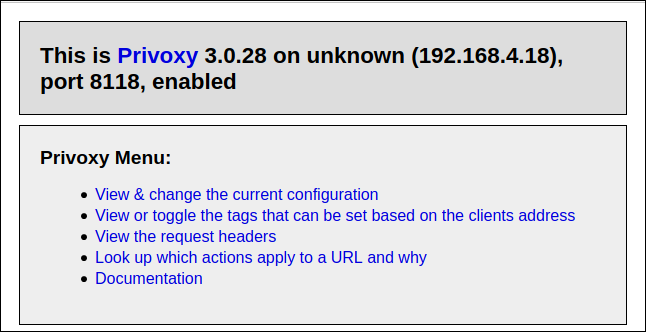
これは、Privoxyが実行され、デフォルト設定で動作していることを意味します。 デフォルトは慎重に選択されており、ほとんどの場合、これらが適切です。
次に、ネットワーク上のすべてのコンピューターのブラウザーに、Privoxyをプロキシサーバーとして使用するように指示する必要があります。
ブラウザの設定
すべてのブラウザでプロキシ設定を使用できます。 ブラウザ内の「ヘルプ」機能は、これを行う方法を示します。 Firefoxでは、アドレスバーに「about:preferences」と入力するだけです。
[ネットワーク設定]セクションまでスクロールし、[設定]をクリックします。
![Firefoxの[ネットワーク設定]セクションで[設定]をクリックします。](/uploads/article/3010/Ma7vin8SXF4jem3f.png)
[インターネットへのプロキシアクセスの構成]で、[手動プロキシ構成]オプションの横にあるラジオボタンを選択します。 「HTTPプロキシ」アドレスフィールドにRaspberryPiのIPアドレスを入力し、「ポート」フィールドに「8118」と入力します。
[FTPとHTTPSにもこのプロキシを使用する]オプションの横にあるチェックボックスを選択し([HHTPSプロキシ]フィールドと[FTPプロキシ]フィールドに入力されます)、下部にある[OK]をクリックします。

構成タブを閉じてWebサイトを開きます。通常どおり、問題なく表示されます。 その場合、Privoxyはデフォルト設定で稼働しています。
Privoxyの設定
ブラウザを開き、config.privoxy.orgにアクセスします。

Privoxyホームページの「現在の構成の表示と変更」をクリックします。 構成の概要ページでは、アクションとフィルターの構成を表示できます。
エディターでファイルを直接編集できます(ファイルパスは画面に表示されます)。 ブラウザインターフェイスの構成機能を使用する方がはるかに簡単です。 設計上、「default.action」設定を編集できないことに注意してください。
「編集」をクリックして、「Match-All.Action」設定を開きます。
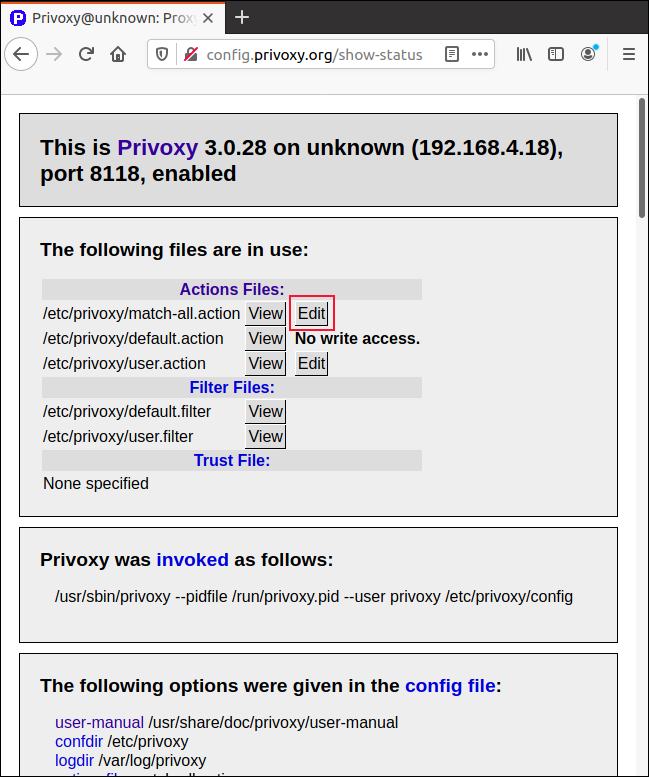
編集オプションが表示されます。 水色のテキストのいずれかをクリックすると、そのアイテムを説明するヘルプページへのリンクが開きます。
「SettoCautious」、「Set to Medium」、および「Set to Advanced」ボタンは、Privoxyのフィルタリングに対する寛容さを増減します。 Privoxyのパラノイア設定を上げることができるので、少しでも疑わしいものすべてを積極的にフィルタリングします。 または、リラックスして、適度な信頼度で動作させることもできます。
「編集」をクリックして、各パラメーターを個別に調整します。
![Firefoxの[Match-All.Action]ページで[編集]をクリックして、パラメータを調整します。](/uploads/article/3010/uvaiutlffd6WMZUI.png)
「有効」、「無効」、または「変更なし」の各オプションの横にあるラジオボタンをクリックします。
「説明」列には、各設定の簡単な説明が表示されます。 ただし、「アクション」列のリンクのいずれかをクリックすると、そのアイテムの完全な「ヘルプ」ページを確認できます。

設定を保存するには、ページの上部または下部にある[送信]をクリックします。
最初にデフォルトを試してください
ほとんどの場合、デフォルト設定で問題なく動作するはずです。 ただし、特定の理由で設定を微調整したい場合は、Privoxyが必要なすべてのオプションを提供します。
ただし、変更を加える前に、プレーンテキストの設定ファイルのコピーを作成することをお勧めします。 これにより、ブラウザインターフェイスからロックアウトされている場合に、行ったことを簡単に元に戻すことができます。
